Rumah >Tutorial sistem >Siri Windows >Bagaimana untuk memulihkan fail yang dipadamkan oleh kemas kini Windows 11
Bagaimana untuk memulihkan fail yang dipadamkan oleh kemas kini Windows 11
- WBOYWBOYWBOYWBOYWBOYWBOYWBOYWBOYWBOYWBOYWBOYWBOYWBke hadapan
- 2023-12-24 10:47:25839semak imbas
Selepas sistem dikemas kini, akan terdapat fail kemas kini berlebihan yang disimpan dalam komputer, menduduki memori komputer kita.
Cara memadam fail kemas kini win11
1 Padam fail sampah kemas kini
1 Klik dua kali untuk membuka "PC ini" pada desktop
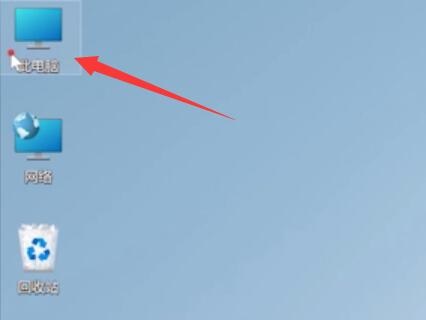
2 pilihnya untuk membuka "Properties"
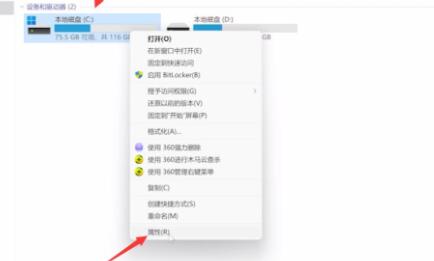
3 Klik pilihan "Disk Cleanup" dalam sifat.
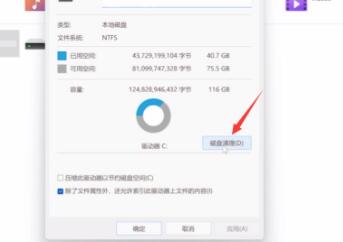
4. Semak "Fail Sistem" dan "Fail Sementara", dan kemudian klik "OK".
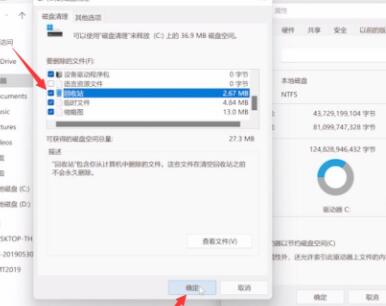
Kaedah 2: Padam kemas kini
1 Cari "Panel Kawalan" di bahagian atas menu mula, dan kemudian klik "Buka"
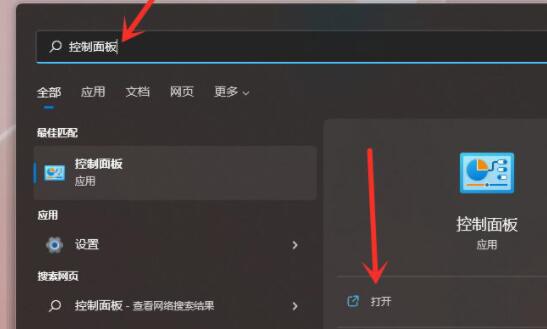
2
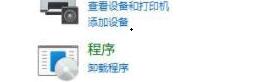
3 Klik "Lihat kemas kini yang dipasang" di sebelah kiri, dan kemudian padamkan kemas kini yang ingin anda padamkan.
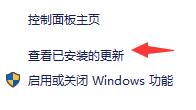
Atas ialah kandungan terperinci Bagaimana untuk memulihkan fail yang dipadamkan oleh kemas kini Windows 11. Untuk maklumat lanjut, sila ikut artikel berkaitan lain di laman web China PHP!

